钓鱼wifi实践记录
加入吐司有两个礼拜了,看着大牛们一个一个的原创文章,小弟真是受益匪浅..
特此发表一篇我自己实战,并且成功了的wifi钓鱼过程..由于技术水平较低所以小菜我就发布到水贴了..管理员如果觉得水贴里有这篇文章不合适那么删除也没事...
感谢吐司的管理.创造了这么好的一个学习环境.
好了废话不多说...大家看我的步骤吧,技术有限别笑我哦...
---
今天无聊没事情做,然后搞了搞钓鱼wifi。现将过程记录下来共享给大家。希望大家喜欢。。
先上几张效果图。

NO.1成功嗅探到被攻击手机浏览的图片信息。

NO.2成功嗅探到被攻击手机打开的网页、用户账号(明文密码)、cookie等信息。
要了言归正传,估计大家看到这里都挺开心的,觉得挺好玩。下面咱们一起学习一下制作过程,让他不在神秘。
0x01
先安装1 isc-dhcp-server
命令行:
apt-get install isc-dhcp-server
这里不详细讲解。大家应该都懂得。
0x02
如果你是安装失败,那么把这个下载下来。点击下载
然后放到kali的这个目录下/etc/apt/
覆盖原来的source.list
然后执行:
apt-get update
apt-get upgrade
apt-get install isc-dhcp-server
配置/etc/default/isc-dhcp-server
右键-----属性------权限----允许以程序运行
右键---属性---权限---已程序运行的勾打上
0x03
之后咱们还需要一个文件。点击下载
这个脚本是我在网上随便下载的,如果大家有更好的.那么一定要无私的共享下哦..
解压后的文件,放在虚拟机中,位置自己决定.一般推荐放到桌面
终端:
cd Desktop
我们先把usb网卡加载进去(对使用虚拟机的说)
iwconfig 查看网卡
wlan0 IEEE 802.11bg ESSID:off/any
Mode:Managed Access Point: Not-Associated Tx-Power=20 dBm
Retry long limit:7 RTS thr:off Fragment thr:off
Encryption key:off
Power Management:off
这里显示已经找到外置无线网卡了。
接下来我们将网卡加载
airmon-ng start wlan0 1

这里我们需要注意的是PID
我PID是:2976 3128 6010
0x04
然后在终端中按顺序输入:
kill 2976 3128 6010
然后:
airodump-ng wlan0


出现这些闪的东西后 表示咱们前期工作已经做完了
Ctrl+C
中断操作
0x05
这里我们以脚本放在了桌面为例
如图:
cd Desktop 进入到桌面
bash kalifish-airssl.sh
执行以后会要求你输入IP地址。我在下面的图片中已经标记出来了。
执行后,如下图所示:

这里要求输入IP地址的时候一定要输入扫描出来的IP地址,不要输入:For example 后面的IP
0x06
接下来,会弹出很多黑色小窗口...千万不要关闭!!!
这时...可以用手机等无线设备搜索名为” 免费wifi-请叫我雷锋”的wifi
这个就是搭建出来的钓鱼wifi了.
自己可以尝试登录网页,查看图片信息。终端上都会显示出来被攻击者的浏览登录信息。
退出:回到终端中直接回车…就ok
0x07
你下载的那个.sh的文件,用leafpad打开,适当的自己修改一下BSSID什么的..多少有点注释..可以自己尝试修改
特此发表一篇我自己实战,并且成功了的wifi钓鱼过程..由于技术水平较低所以小菜我就发布到水贴了..管理员如果觉得水贴里有这篇文章不合适那么删除也没事...
感谢吐司的管理.创造了这么好的一个学习环境.
好了废话不多说...大家看我的步骤吧,技术有限别笑我哦...
---
今天无聊没事情做,然后搞了搞钓鱼wifi。现将过程记录下来共享给大家。希望大家喜欢。。
先上几张效果图。

NO.1成功嗅探到被攻击手机浏览的图片信息。

NO.2成功嗅探到被攻击手机打开的网页、用户账号(明文密码)、cookie等信息。
要了言归正传,估计大家看到这里都挺开心的,觉得挺好玩。下面咱们一起学习一下制作过程,让他不在神秘。
0x01
先安装1 isc-dhcp-server
命令行:
apt-get install isc-dhcp-server
这里不详细讲解。大家应该都懂得。
0x02
如果你是安装失败,那么把这个下载下来。点击下载
然后放到kali的这个目录下/etc/apt/
覆盖原来的source.list
然后执行:
apt-get update
apt-get upgrade
apt-get install isc-dhcp-server
配置/etc/default/isc-dhcp-server
右键-----属性------权限----允许以程序运行
右键---属性---权限---已程序运行的勾打上
0x03
之后咱们还需要一个文件。点击下载
这个脚本是我在网上随便下载的,如果大家有更好的.那么一定要无私的共享下哦..
解压后的文件,放在虚拟机中,位置自己决定.一般推荐放到桌面
终端:
cd Desktop
我们先把usb网卡加载进去(对使用虚拟机的说)
iwconfig 查看网卡
wlan0 IEEE 802.11bg ESSID:off/any
Mode:Managed Access Point: Not-Associated Tx-Power=20 dBm
Retry long limit:7 RTS thr:off Fragment thr:off
Encryption key:off
Power Management:off
这里显示已经找到外置无线网卡了。
接下来我们将网卡加载
airmon-ng start wlan0 1

这里我们需要注意的是PID
我PID是:2976 3128 6010
0x04
然后在终端中按顺序输入:
kill 2976 3128 6010
然后:
airodump-ng wlan0


出现这些闪的东西后 表示咱们前期工作已经做完了
Ctrl+C
中断操作
0x05
这里我们以脚本放在了桌面为例
如图:
cd Desktop 进入到桌面
bash kalifish-airssl.sh
执行以后会要求你输入IP地址。我在下面的图片中已经标记出来了。
执行后,如下图所示:

这里要求输入IP地址的时候一定要输入扫描出来的IP地址,不要输入:For example 后面的IP
0x06
接下来,会弹出很多黑色小窗口...千万不要关闭!!!
这时...可以用手机等无线设备搜索名为” 免费wifi-请叫我雷锋”的wifi
这个就是搭建出来的钓鱼wifi了.
自己可以尝试登录网页,查看图片信息。终端上都会显示出来被攻击者的浏览登录信息。
退出:回到终端中直接回车…就ok
0x07
你下载的那个.sh的文件,用leafpad打开,适当的自己修改一下BSSID什么的..多少有点注释..可以自己尝试修改
评论119次
不错啊 提供了思路 分析脚本可以根据自己需要进行修改
表示看不到图片,楼主可以修复一下吗
学xi了,这玩意儿感觉还是要多练xi
看不了图片,不过写得很详细。 多谢分享 收藏一波
很有用的分享
为啥没图
楼主,你的图片都变成一张图片了
怎么图片都是t00ls的默认图片呢
为啥看不到图片
为什么图片都出不来?
图片挂了
图没出来。。看文字有点半懂不懂的。。。。。求大神录个视频
有技术含量 可惜图片看不到
图片怎么看不了了?
@r00tshell 图片看不了,楼主可以发链接给我们下载么
图片都看不到。。
图片怎么没有显示出来呢~
我也不知道原因 太久了可能图片挂了
图片怎么没有显示出来呢~
感谢分享学xi了
感谢分享